 |
APE - ONLINE 3.1 |
REGISTRAZIONE E LOGIN
Per accedere alla home page occorre collegarsi all'indirizzo www.ape-online.it per accedere alla home page del software.
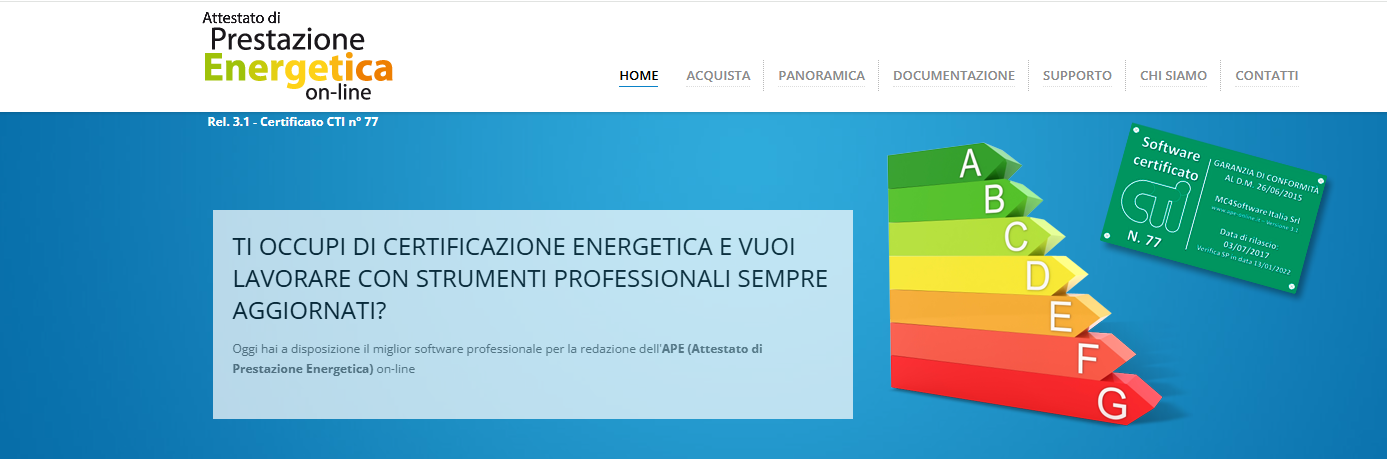
Cliccando sulla voce Acquista si attiva la pagina con i costi dell'uso del software.
NB: Per credito si intende la possibilità di stampare la Relazione di Calcolo e l'Attestato di Prestazione Energetica per una unità immobiliare. Una volta effettuata la stampa il progetto è bloccato in editing
mode, quindi non sarà possibile accedere alla parte di Input, apportare modifiche e ristampare. In questo caso occorrerà. Se un edificio contiene 10 unità immobiliari occorre avere almeno 10 crediti per poter
stampare gli attestati delle singole unità (o meglio accedere all'area per il download dei files).
Cliccando invece sul menu Accedi è possibile accedere alla pagina dove inserire i dati per il login (occorre già essere registrati) oppure per effettuare la registrazione.
REGISTRAZIONE
E' necessario inserire obbligatoriamente i dati contrassegnati con *. Occorre inserire anche i dati di Partita IVA e/o Codice Fiscale per la fatturazione dei crediti che occorre acquistare per usufruire del servizio.
Inserire un indirizzo email dove si riceverà il link per la conferma e l'attivazione della iscrizione. Una volta inseriti tutti i dati cliccare sul pulsante Registrati posto al fondo della lista ed una email verrà spedita
automaticamente all'indirizzo specificato. Soltanto dopo aver cliccato il link riportato nella email si potra accedere al serivizio con le credenziali fornite (email e password).
LOGIN
Una volta completata la registrazione (dopo la conferma tramite email) si può accedere alla pagina principale del software online inserendo l'email e la password specificati al momento della registrazione.
Qualora aveste dimenticato la password è possibile recuperarla tramite apposita prrocedura cui si accede dal link riportato nella pagina di registrazione (vedi immagine sottostante).
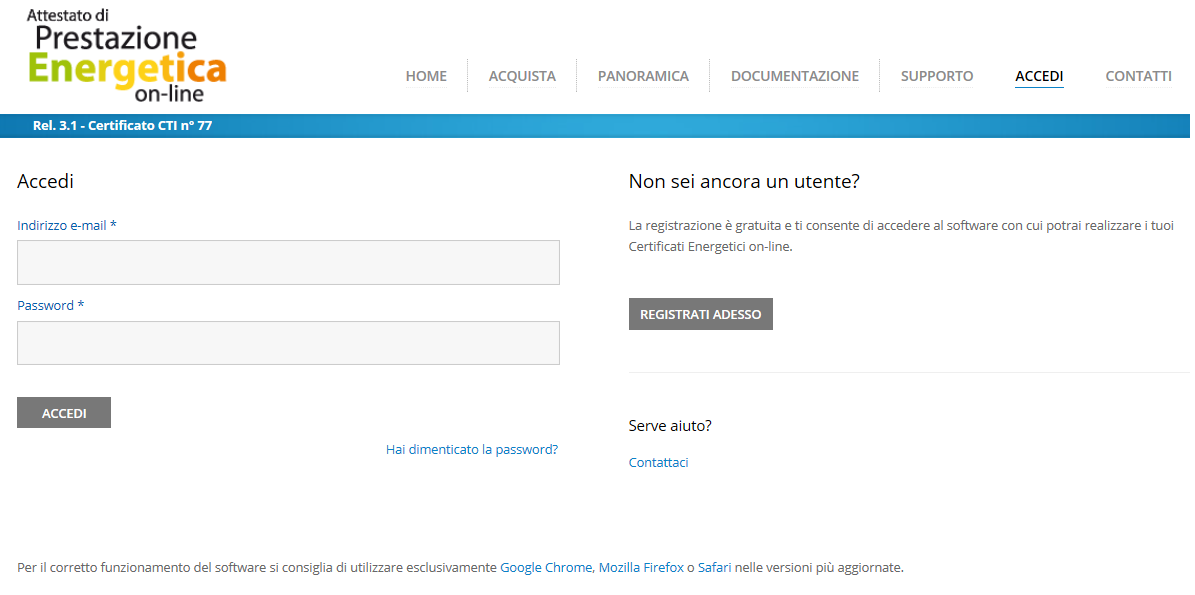
Dopo aver fatto login per la prima volta il programma mostra la maschera riportata qui di seguito dove l'utente può creare/aggiungere un nuovo progetto (opzione 1) oppure aprire un progetto esempio (opzione 2).
Per poter aggiungere un nuovo progetto sarà richiesto l'acquisto dei crediti.